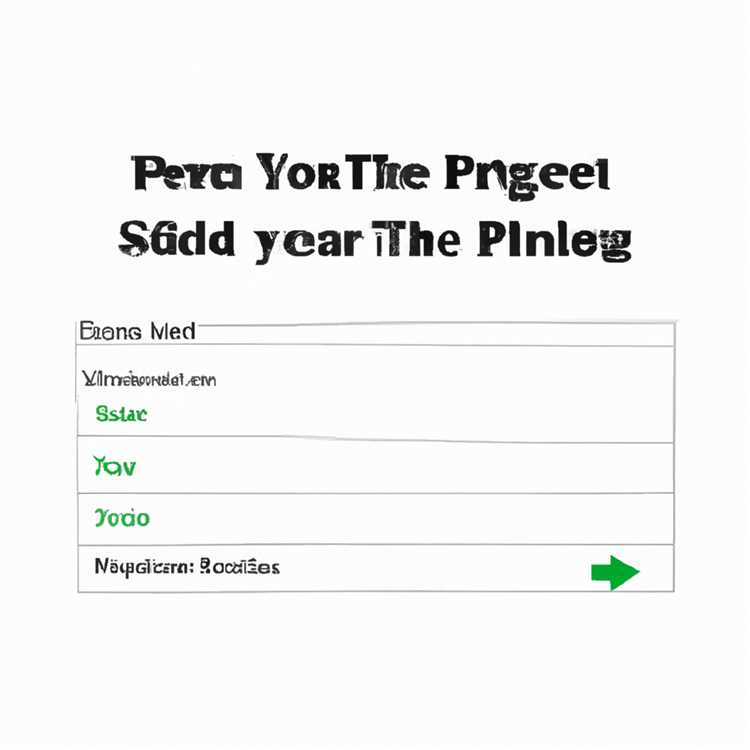Nếu bạn là người chơi Apex Legends, bạn có thể đã gặp phải "bộ nhớ không thể đọc được" bực bội trong khi khởi chạy trò chơi. Lỗi này có thể ngăn bạn thưởng thức trò chơi đến mức tối đa, vì nó làm gián đoạn lối chơi của bạn và thậm chí có thể khiến trò chơi bị sập.
Vì vậy, bạn có thể làm gì để khắc phục lỗi khó chịu này và quay lại chơi các huyền thoại Apex mà không có vấn đề gì? Dưới đây là một số bước khắc phục sự cố bạn có thể thực hiện để giải quyết lỗi đọc bộ nhớ và đảm bảo trải nghiệm chơi game suôn sẻ.
Bước 1: Cập nhật trình điều khiển Windows và đồ họa
Trước khi thử bất kỳ bản sửa lỗi nào khác, hãy đảm bảo rằng hệ điều hành Windows và trình điều khiển đồ họa của bạn được cập nhật. Phần mềm lỗi thời thường có thể gây ra các vấn đề tương thích và dẫn đến các lỗi như lỗi "bộ nhớ không thể đọc được". Cập nhật Windows của bạn lên phiên bản mới nhất và cài đặt trình điều khiển đồ họa mới nhất cho card đồ họa của bạn.
Bước 2: Sửa chữa các tệp trò chơi
Nếu cập nhật phần mềm của bạn không sửa lỗi, hãy thử sửa chữa các tệp trò chơi. Mở ứng dụng Origin và điều hướng đến phần "Thư viện trò chơi của tôi". Nhấp chuột phải vào Apex Legends và chọn "Sửa chữa" từ menu thả xuống. Điều này sẽ quét và khắc phục mọi tệp trò chơi bị hỏng hoặc bị thiếu có thể gây ra lỗi.
Bước 3: Tắt thuốc chống gian lận dễ dàng
Dịch vụ chống gian lận dễ dàng được thiết kế để ngăn chặn những kẻ gian lận làm hỏng trải nghiệm chơi game. Tuy nhiên, đôi khi nó có thể gây ra xung đột và dẫn đến các lỗi như lỗi đọc bộ nhớ. Để vô hiệu hóa dễ dàng chống gian lận, điều hướng đến thư mục trò chơi trong tệp Explorer. Tìm tệp "r5apex. exe", nhấp chuột phải vào nó và chọn "Thuộc tính". Trong cửa sổ Thuộc tính, hãy chuyển đến tab "Tương thích" và chọn hộp có nội dung "Vô hiệu hóa dễ dàng chống gian lận". Nhấp vào "Áp dụng" và sau đó "OK" để lưu các thay đổi.
Bước 4: Tạm thời vô hiệu hóa các ứng dụng tường lửa và bảo mật
Trong một số trường hợp, các ứng dụng tường lửa và bảo mật có thể can thiệp vào trò chơi và kích hoạt lỗi đọc bộ nhớ. Tạm thời vô hiệu hóa bất kỳ ứng dụng tường lửa hoặc bảo mật nào mà bạn đã cài đặt và thử khởi chạy lại Apex Legends. Nếu lỗi biến mất, bạn sẽ biết rằng một trong những ứng dụng này đã gây ra vấn đề.
Bước 5: Kiểm tra cài đặt chế độ tương thích
Nếu bạn đang sử dụng phiên bản Windows cũ hơn, bạn có thể cần sửa đổi cài đặt chế độ tương thích cho Apex Legends. Nhấp chuột phải vào lối tắt của trò chơi trên máy tính để bàn của bạn và chọn "Thuộc tính". Trong cửa sổ Thuộc tính, hãy chuyển đến tab "Tương thích" và chọn hộp có nội dung "Chạy chương trình này ở chế độ tương thích cho". Từ menu thả xuống, chọn phiên bản Windows thích hợp. Nhấp vào "Áp dụng" và sau đó "OK" để áp dụng các thay đổi.
Bằng cách làm theo các bước này, bạn sẽ có thể khắc phục sự cố và sửa lỗi "bộ nhớ không thể đọc được" trong các huyền thoại Apex. Nếu không có giải pháp nào ở trên, bạn có thể cần tìm kiếm sự hỗ trợ thêm từ hỗ trợ hoặc diễn đàn EA để giải quyết vấn đề và quay lại thưởng thức trò chơi yêu thích của bạn.
Không thể đọc được bộ nhớ Apex Legends

Lỗi "bộ nhớ không thể đọc được" là một vấn đề phổ biến mà người chơi Apex Legends phải đối mặt. Lỗi này xảy ra khi trò chơi không thể truy cập hoặc đọc không gian bộ nhớ được phân bổ. Hiểu nguyên nhân của lỗi này có thể giúp bạn tìm cách khắc phục sự cố và giải quyết nó.
1. Các vấn đề tương thích: Một trong những lý do chính đằng sau lỗi "Bộ nhớ không thể đọc được" là các vấn đề tương thích với hệ điều hành của bạn. Để khắc phục điều này, điều hướng đến thư mục Apex Legends và xác định vị trí tệp thực thi của trò chơi. Nhấp chuột phải vào nó, chuyển đến Thuộc tính và nhấp vào tab Tương thích. Chọn hộp có nội dung "Chạy chương trình này ở chế độ tương thích cho" và chọn phiên bản Windows cũ hơn, chẳng hạn như Windows 8. 1. Áp dụng các thay đổi và thử chạy lại trò chơi.
2. Dịch vụ chống gian lận (EAC) dễ dàng: Dịch vụ EAC được thiết kế để ngăn chặn gian lận trong các trò chơi trực tuyến như Apex Legends. Tuy nhiên, đôi khi nó có thể mâu thuẫn với trò chơi và gây ra lỗi đọc bộ nhớ. Để khắc phục sự cố này, điều hướng đến thư mục EasyAcheat trong thư mục cài đặt của trò chơi. Chạy ứng dụng Easyanticheat_setup. exe và chọn Apex Legends từ menu thả xuống. Nhấp vào dịch vụ sửa chữa để khắc phục bất kỳ vấn đề tiềm năng nào với EAC.
3. Tắt tường lửa và các ứng dụng bảo mật khác: Đôi khi, lỗi đọc bộ nhớ Apex Legends có thể được gây ra bởi tường lửa của bạn hoặc các ứng dụng bảo mật khác chặn các quy trình của trò chơi. Tạm thời vô hiệu hóa tường lửa của bạn và bất kỳ ứng dụng bảo mật nào khác trước khi khởi chạy trò chơi và xem liệu lỗi có còn vẫn còn không. Nếu lỗi được giải quyết, hãy xem xét thêm một ngoại lệ cho trò chơi trong cài đặt tường lửa của bạn.
4. Nhiệm vụ đăng ký sạch: Các mục đăng ký không hợp lệ hoặc bị hỏng cũng có thể dẫn đến các lỗi đọc bộ nhớ trong Legends Apex. Sử dụng một công cụ làm sạch đăng ký đáng tin cậy để quét và sửa chữa mọi mục nhập bị hỏng. Làm sạch sổ đăng ký có thể giúp giải quyết các vấn đề khác nhau có thể ảnh hưởng đến hiệu suất của trò chơi.
5. Sửa đổi Cài đặt bộ nhớ ảo: Tăng nắp bộ nhớ ảo có thể giúp giải quyết các lỗi đọc bộ nhớ trong Apex Legends. Để thực hiện việc này, nhấp chuột phải vào phím tắt "PC này" hoặc "máy tính của tôi" trên máy tính để bàn của bạn và chọn các thuộc tính. Chuyển đến cài đặt hệ thống nâng cao và nhấp vào nút Cài đặt trong phần Hiệu suất. Trong cửa sổ Tùy chọn hiệu suất, hãy chuyển đến tab nâng cao và nhấp vào nút Thay đổi trong phần bộ nhớ ảo. Bỏ chọn "Hộp kiểm" tự động quản lý phân trang cho tất cả các ổ đĩa "và chọn tùy chọn" Kích thước tùy chỉnh ". Đặt kích thước ban đầu và giá trị kích thước tối đa thành số tiền được đề xuất, hoặc cao hơn nếu có thể. Nhấp vào OK để lưu các thay đổi và khởi động lại máy tính của bạn.
6. Sửa chữa hoặc cài đặt lại trò chơi: Nếu không có giải pháp nào ở trên, hãy thử sửa chữa hoặc cài đặt lại các huyền thoại Apex. Điều hướng đến thư mục cài đặt của trò chơi, thường được đặt trong thư mục tệp chương trình hoặc tệp chương trình (x86). Chạy trình cài đặt của trò chơi và chọn tùy chọn "Sửa chữa". Nếu vấn đề vẫn còn vẫn còn, hãy gỡ cài đặt trò chơi và cài đặt lại nó khỏi nguồn chính thức.
Có lỗi "bộ nhớ không thể đọc được" khi chơi các huyền thoại Apex có thể gây khó chịu. Tuy nhiên, bằng cách làm theo các bước khắc phục sự cố này, bạn có thể giải quyết vấn đề và quay lại thưởng thức trò chơi mà không gặp vấn đề gì.
Điều gì gây ra lỗi bộ nhớ Apex Legends không thể đọc được?
Lỗi "bộ nhớ không thể đọc được" trong các truyền thuyết Apex có thể xảy ra vì một số lý do. Dưới đây là một số nguyên nhân phổ biến:
- Một cuộc xung đột với dễ dàng chống gian lận: Dịch vụ chống gian lận dễ dàng đôi khi có thể mâu thuẫn với các huyền thoại Apex, gây ra lỗi đọc bộ nhớ.
- Các vấn đề tương thích: Nếu trò chơi hoặc các tệp của nó không tương thích với hệ điều hành của bạn, bạn có thể gặp phải lỗi này.
- Phần mềm tường lửa hoặc phần mềm chống vi-rút: Một số phần mềm tường lửa hoặc chống vi-rút có thể can thiệp vào việc thực thi trò chơi, dẫn đến các lỗi đọc bộ nhớ.
- Tệp trò chơi không hợp lệ: Nếu một số tệp trò chơi bị hỏng hoặc bị thiếu, bạn có thể gặp lỗi này.
- Bộ nhớ không đủ: Chạy các huyền thoại Apex với bộ nhớ không đủ có thể dẫn đến các lỗi đọc bộ nhớ.
- Các ứng dụng mâu thuẫn: Một số ứng dụng chạy trong nền có thể mâu thuẫn với Apex Legends, dẫn đến lỗi này.
- Trình điều khiển lỗi thời: GPU lỗi thời hoặc trình điều khiển phần cứng khác có thể gây ra lỗi đọc bộ nhớ trong các huyền thoại Apex.
- Tùy chọn khởi chạy sai: Sử dụng các tùy chọn khởi chạy không chính xác hoặc sửa đổi các tệp của trò chơi mà không có kiến thức thích hợp có thể kích hoạt lỗi này.
Nếu bạn đang gặp phải lỗi "bộ nhớ không thể đọc được" trong Apex Legends, điều quan trọng là phải khắc phục sự cố và giải quyết các nguyên nhân có thể để giải quyết vấn đề và tận hưởng trải nghiệm chơi game suôn sẻ.
Không thể đọc được sự cố bộ nhớ Apex Legends không thể đọc được

Nếu bạn đang gặp phải lỗi "bộ nhớ không thể đọc được" khi cố gắng chạy các huyền thoại Apex, có một số bước bạn có thể thực hiện để khắc phục sự cố và có khả năng khắc phục sự cố. Thông báo lỗi này thường chỉ ra một vấn đề với phân bổ bộ nhớ cho trò chơi hoặc một trong các quy trình của nó.
1. Kiểm tra các yêu cầu và khả năng tương thích của hệ thống
Trước khi đi vào các bước khắc phục sự cố, hãy đảm bảo rằng hệ điều hành của bạn đáp ứng các yêu cầu tối thiểu cho các huyền thoại Apex. Ngoài ra, đảm bảo rằng hệ thống của bạn tương thích với trò chơi và các tệp được liên kết của nó. Nếu cần thiết, hãy cập nhật hệ điều hành của bạn lên phiên bản mới nhất.
2. Xác minh các tệp trò chơi
Điều đầu tiên bạn có thể làm là xác minh tính toàn vẹn của các tệp trò chơi. Điều này có thể giúp xác định và sửa chữa bất kỳ tệp bị hỏng hoặc bị thiếu có thể gây ra lỗi. Để thực hiện việc này, điều hướng đến thư mục cài đặt của trò chơi và xác định vị trí tệp r5apex. exe. Nhấp chuột phải vào nó và chọn "Thuộc tính", sau đó điều hướng đến tab "Tệp cục bộ" và nhấp vào "Xác minh tính toàn vẹn của các tệp trò chơi".
3. Tắt thuốc chống gian lận dễ dàng

Một giải pháp tiềm năng khác là vô hiệu hóa dễ dàng chống gian lận (EAC). Đôi khi, xung đột với EAC có thể dẫn đến các lỗi đọc bộ nhớ. Để thực hiện việc này, điều hướng đến thư mục cài đặt của trò chơi và xóa hoặc đổi tên thư mục "Easyanticheat". Khởi động lại trò chơi và kiểm tra xem lỗi vẫn còn.
4. Sửa đổi cài đặt tương thích
Nếu lỗi vẫn còn, hãy thử sửa đổi cài đặt khả năng tương thích cho trò chơi. Nhấp chuột phải vào tệp r5apex. exe và chọn "Thuộc tính". Điều hướng đến tab "Tương thích" và kiểm tra tùy chọn "Chạy chương trình này ở chế độ tương thích cho". Chọn phiên bản Windows cũ hơn từ menu thả xuống và nhấp vào "Áp dụng" để lưu các thay đổi. Khởi động trò chơi một lần nữa để xem vấn đề có được giải quyết không.
5. Kiểm tra tường lửa và cài đặt chống v i-rút
Cài đặt tường lửa và chống v i-rút đôi khi có thể can thiệp vào trò chơi và dẫn đến các lỗi đọc bộ nhớ. Đảm bảo rằng các huyền thoại Apex và các quy trình liên quan của nó được cho phép thông qua tường lửa và phần mềm chống v i-rút của bạn. Bạn có thể cần tạo các ngoại lệ hoặc tạm thời vô hiệu hóa các chương trình này để kiểm tra xem chúng là nguyên nhân gây ra lỗi.
6. Làm sạch khởi động hệ thống của bạn
Thực hiện một khởi động sạch của hệ thống của bạn có thể giúp xác định nếu bất kỳ phần mềm hoặc dịch vụ nào của bên thứ ba đang mâu thuẫn với các huyền thoại Apex. Để thực hiện việc này, hãy mở hộp thoại "Chạy" bằng cách nhấn Windows + R, sau đó nhập "MSConfig" và nhấn Enter. Trong cửa sổ Cấu hình hệ thống, điều hướng đến tab "Dịch vụ" và kiểm tra hộp "ẩn tất cả các dịch vụ Microsoft". Nhấp vào "Tắt tất cả" và sau đó điều hướng đến tab "Khởi động". Nhấp vào "Mở Trình quản lý tác vụ" và vô hiệu hóa tất cả các mục khởi động được liệt kê. Khởi động lại hệ thống của bạn và thử chạy lại Apex Legends.
7. Cài đặt lại Huyền thoại Apex
Nếu không có bước nào ở trên giải quyết vấn đề, bạn có thể thử cài đặt lại các huyền thoại Apex. Gỡ cài đặt trò chơi khỏi hệ thống của bạn và sau đó tải xuống và cài đặt lại từ một nguồn đáng tin cậy. Điều này có thể giúp đảm bảo rằng tất cả các tệp trò chơi đều sạch sẽ và được cài đặt đúng cách.
Hãy nhớ luôn luôn kiểm tra các bản cập nhật cho Apex Legends và hệ điều hành của bạn. Những cập nhật này thường bao gồm các sửa lỗi và tối ưu hóa có thể giúp giải quyết các vấn đề khác nhau.
Nếu bạn vẫn gặp rắc rối với lỗi "Bộ nhớ không thể đọc được", bạn có thể muốn liên hệ với hỗ trợ EA hoặc các nhà phát triển của trò chơi, Revise Entertainment, để được hỗ trợ thêm.